ใน CS2 ผู้เล่นมีอิสระในการปรับแต่งประสบการณ์การเล่นเกมของตน และสิ่งนี้รวมถึงการปรับแต่ง Heads-Up Display (HUD) ด้วย HUD ให้ข้อมูลที่สำคัญระหว่างการเล่นเกม แต่ผู้เล่นบางคนมองหาวิธีการปรับเปลี่ยนหรือลบ HUD เพื่อให้มีประสบการณ์ที่เหมือนจริงมากขึ้น ไม่ว่าจะเป็นการจับภาพที่น่าทึ่งในเกม การมุ่งเน้นที่การเล่นเกม หรือการทดลองกับวิธีการแบบมินิมอล การเข้าใจวิธีซ่อนหรือเปลี่ยน HUD ใน CS2 สามารถปรับปรุงประสบการณ์การเล่นเกมโดยรวมได้ เรามาดูวิธีการและตัวเลือกต่างๆ ที่มีให้สำหรับผู้ที่สนใจวิธีซ่อน HUD ใน CS2
HUD คืออะไร?
คำว่า “HUD” ใน Counter-Strike มีต้นกำเนิดจากเทคโนโลยีทางทหาร โดยเฉพาะ Heads-Up Displays (HUD) ที่ใช้ในยานพาหนะ ในการใช้งานจริง HUD จะให้ข้อมูลสำคัญแก่ผู้ขับขี่หรือผู้ควบคุมผ่านหน้าจอกึ่งโปร่งแสง แนวคิดนี้ได้รับการถ่ายโอนอย่างราบรื่นเข้าสู่โลกของเกมยิง เช่น Counter-Strike ซึ่งผู้เล่นต้องการเข้าถึงข้อมูลสำคัญเช่นสุขภาพและกระสุนอย่างทันที
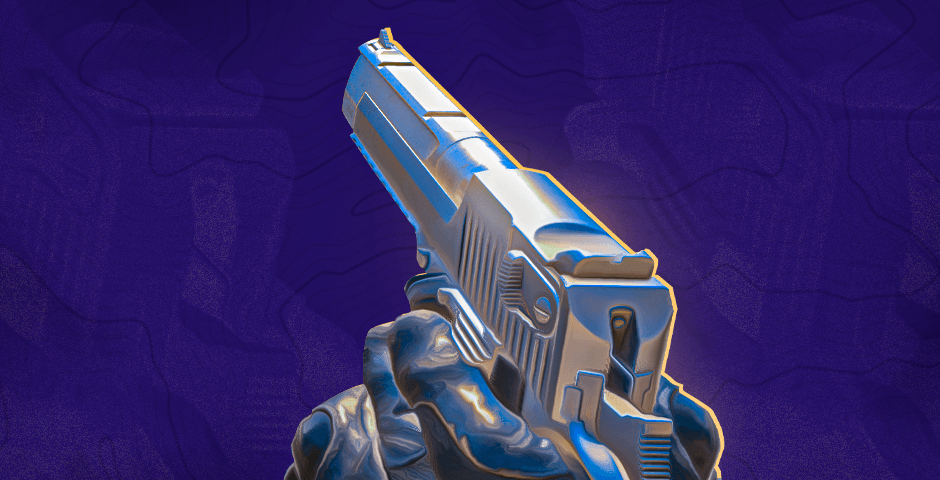
วิธีลบ HUD ใน CS2
เปิดใช้งานคอนโซล
ในการซ่อน HUD ใน CS2 คุณจะต้องใช้คำสั่งและเปิดใช้งานคอนโซลของผู้พัฒนา ทำตามขั้นตอนเหล่านี้เพื่อเตรียมตัว:
- ใน Steam Library ของคุณ เลือก Counter-Strike 2 และกดเล่น
- ไปที่การตั้งค่าในเมนูหลัก แล้วไปที่การตั้งค่าเกม
- เปลี่ยนตัวเลือก “เปิดใช้งานคอนโซลผู้พัฒนา” เป็นใช่
- โหลดเข้าสู่การแข่งขันเพื่อเปิดใช้งานคอนโซล
- กดปุ่ม Tilde (~) บนแป้นพิมพ์ของคุณเพื่อเปิดคอนโซล
ตอนนี้คุณพร้อมที่จะซ่อน HUD ใน CS2 แล้ว
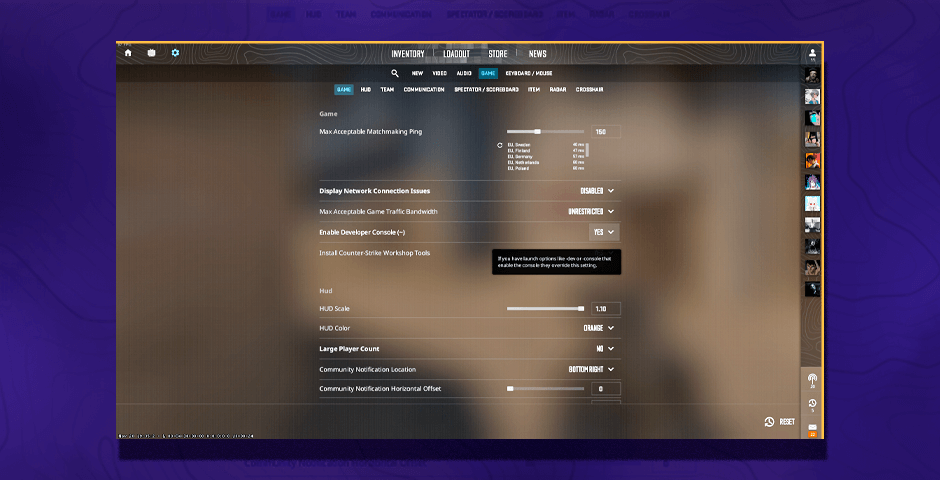
วิธีซ่อน HUD ใน CS2
ในการลบ HUD จากการแข่งขัน CS2 ของคุณ:
- ขณะเล่นเกม เปิดคอนโซลด้วยปุ่ม Tilde (~)
- คัดลอกและวางคำสั่งต่อไปนี้ทีละคำสั่ง: cl_draw_only_deathnotices 1, crosshair 0
- กดส่งหลังจากแต่ละคำสั่ง
- ปิดคอนโซล และการซ้อนทับของเกมและตัวเล็งจะหายไป
หมายเหตุ: หลีกเลี่ยงการทำเช่นนี้ในเกมการแข่งขันเพื่อไม่ให้เสียเปรียบ
เปิดใช้งาน HUD
ในการเปิดใช้งาน HUD ใน CS2 อีกครั้ง:
- ในการแข่งขัน เปิดคอนโซลด้วยปุ่ม Tilde (~)
- คัดลอกและวางคำสั่งเหล่านี้: cl_draw_only_deathnotices 0, crosshair 1
- กดส่งหลังจากแต่ละคำสั่ง
- HUD และตัวเล็งจะปรากฏขึ้นอีกครั้งหลังจากใช้คำสั่งทั้งหมด
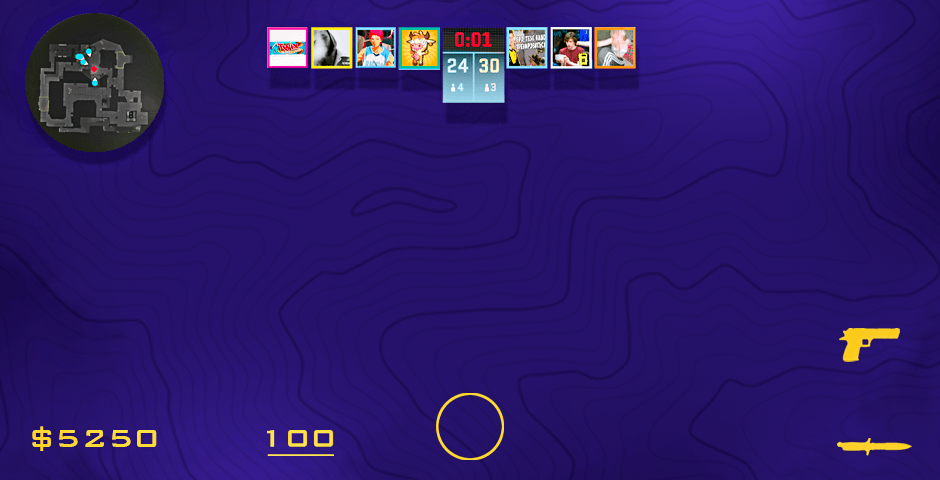
การปรับแต่ง HUD ใน CS2
สำรวจคำสั่งเหล่านี้เพื่อปรับแต่งรูปลักษณ์และการมองเห็นขององค์ประกอบหลักของ HUD ใน CS2:
- hud_scaling 0.85: ปรับขนาดของ HUD มีค่าตั้งแต่ 0.5 ถึง 0.95 (ค่าเริ่มต้นคือ 0.85)
- cl_hud_playercount_pos 0/1: เปลี่ยนตำแหน่งของกระดานคะแนน (0 สำหรับด้านบน, 1 สำหรับด้านล่าง)
- cl_hud_playercount_showcount 0/1: เปลี่ยนการแสดงตัวนับผู้เล่น (1 แสดงผู้เล่นที่เหลือ, 0 แสดงอวาตาร์)
- cl_hud_background_alpha 0.5: ควบคุมความโปร่งใสของ HUD (จาก 0 ถึง 1, ค่าเริ่มต้นคือ 0.5)
- cl_hud_bomb_under_radar 0/1: มีผลต่อการมองเห็นไอคอนระเบิดใต้เรดาร์ (0 เพื่อซ่อน, 1 เพื่อแสดง)
- cl_hud_healthammo_style 0/1: เปิด/ปิดแถบสุขภาพ/เกราะและตัวนับกระสุน (0 เพื่อปิด, 1 เพื่อเปิด)
- hud_showtargetid 0/1: สลับชื่อศัตรูเหนือเป้าเล็ง (0 เพื่อปิด, 1 เพื่อเปิด)
- cl_showloadout 0/1: สลับระหว่างสไตล์การแสดงโหลดเอาต์ (1 สำหรับคงที่, 0 สำหรับแบบสวิตช์)
- cl_loadout_colorweaponnames 0/1: สลับการระบายสีชื่ออาวุธตามคุณภาพ (ไม่ทำงานกับการแสดงผลแบบพาโนรามา)
- cl_show_clan_in_death_notice 0/1: แสดงหรือซ่อนแท็กแคลนในประกาศการตาย (ค่าเริ่มต้นคือเปิด)
และบางทีคุณอาจอยากทราบวิธีการปรับแต่งป้ายชื่อด้วย ในการเปลี่ยนสีของ HUD ให้ใช้คำสั่ง cl_hud_color * โดยที่ * ตรงกับหมายเลขสีที่ต้องการ:
0: ปกติ
1: ขาว
2: ฟ้าอ่อน
3: น้ำเงินเข้ม
4: ม่วง
5: แดง
6: ส้ม
7: เหลือง
8: เขียว
9: เขียวอมฟ้า
10: ชมพู
การครอบครอง CS2: คู่มือการปรับแต่ง HUD และฟีเจอร์ที่ซ่อนอยู่
โดยสรุป การครอบครองการจัดการการตั้งค่า HUD ใน CS2 มอบวิธีที่หลากหลายในการปรับแต่งประสบการณ์การเล่นเกมของผู้เล่น ไม่ว่าคุณจะเลือกซ่อน HUD ใน CS2 เพื่อการเล่นเกมที่สมจริงหรือปรับแต่งองค์ประกอบเฉพาะ เช่น ขนาด ความโปร่งใส หรือสี การทำความเข้าใจคำสั่งและตัวเลือกจะให้แนวทางที่ละเอียดอ่อนในการปรับแต่งอินเทอร์เฟซ ความสามารถในการสลับไปมาระหว่างการกำหนดค่า HUD ที่แตกต่างกันอย่างราบรื่นเพิ่มชั้นการปรับแต่งเพิ่มเติมเพื่อปรับปรุงทั้งด้านสุนทรียภาพและการทำงาน ค้นพบศักยภาพทั้งหมดของ CS2 โดยเจาะลึกถึงความซับซ้อนของวิธีการซ่อน HUD ใน CS2















































